随着移动设备的普及,iPhone已成为人们日常生活中不可或缺的工具。然而,有时我们可能会遇到一个令人头疼的问题,那就是iPhone屏幕无法滑动,即使屏幕并未损坏。这可能会让我们感到困惑和沮丧。本文将探讨这个问题的原因,并提供一些有效的解决方法。
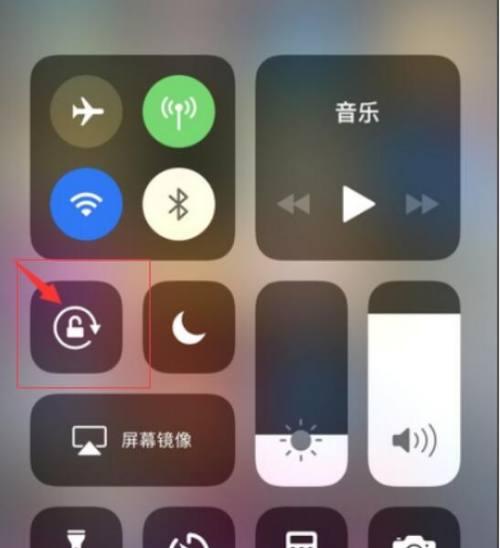
一、操作系统问题导致屏幕滑动失灵
1.iOS系统更新引发的问题:当我们在更新iOS系统后,有时可能会出现屏幕滑动失灵的情况。这可能是由于更新过程中出现了一些错误或者冲突,导致系统无法正常响应滑动操作。
2.软件冲突:我们在iPhone上安装的各种应用程序也可能会导致屏幕滑动失灵。某些应用程序可能与系统存在冲突,使得屏幕无法响应我们的滑动操作。

二、硬件问题导致屏幕滑动失灵
3.触摸屏幕故障:iPhone的触摸屏幕是通过触摸传感器来实现的,如果传感器损坏或出现故障,就会导致屏幕滑动失灵。
4.电池问题:电池电量过低或者电池老化也可能导致屏幕滑动失灵。在某些情况下,电池供电不足时,iPhone可能会自动降低屏幕的响应速度。
三、解决屏幕滑动失灵的有效方法
5.重新启动iPhone:有时候,简单地重新启动iPhone就可以解决屏幕滑动失灵的问题。长按电源按钮,然后滑动关机选项,再次按下电源按钮开机即可。
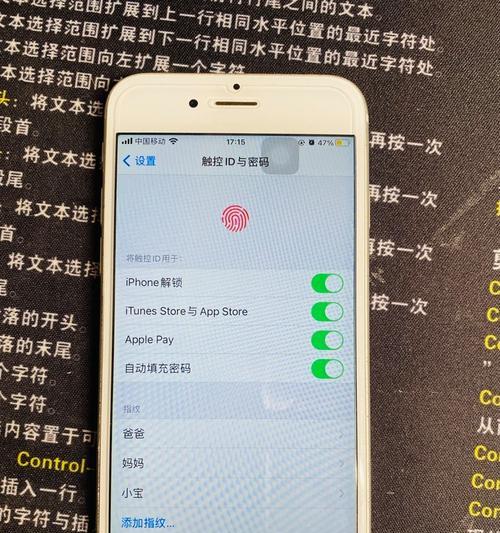
6.清理屏幕和手指:屏幕上的油渍、污垢或灰尘可能导致屏幕滑动失灵。用柔软的布料轻轻擦拭屏幕,并确保手指清洁,可以提高滑动的灵敏度。
7.硬复位:有时候,进行硬件复位可以解决屏幕滑动失灵的问题。同时按住电源按钮和主页按钮10秒钟,直到看到苹果标志出现。
8.更新iOS系统:如果是由于操作系统问题导致屏幕滑动失灵,可以尝试更新iOS系统。前往设置-通用-软件更新,按照提示进行系统更新。
9.卸载冲突的应用程序:如果特定的应用程序导致屏幕滑动失灵,可以尝试卸载该应用程序。长按应用图标,点击出现的“X”按钮进行卸载。
10.恢复出厂设置:如果以上方法都无效,可以尝试恢复iPhone到出厂设置。前往设置-通用-还原-抹掉所有内容和设置。请注意,这会将手机上的所有数据清除,请提前备份重要数据。
结论:
当我们遇到iPhone屏幕滑动失灵的问题时,首先要确定是软件问题还是硬件问题。针对不同的问题,我们可以通过重新启动、清洁屏幕、硬复位、更新系统、卸载应用程序等方法来解决。如果问题仍然存在,建议联系苹果客服或前往专业维修中心寻求帮助。希望本文提供的解决方法能够帮助读者解决iPhone屏幕滑动失灵的问题,提升使用体验。
标签: #屏幕滑动

